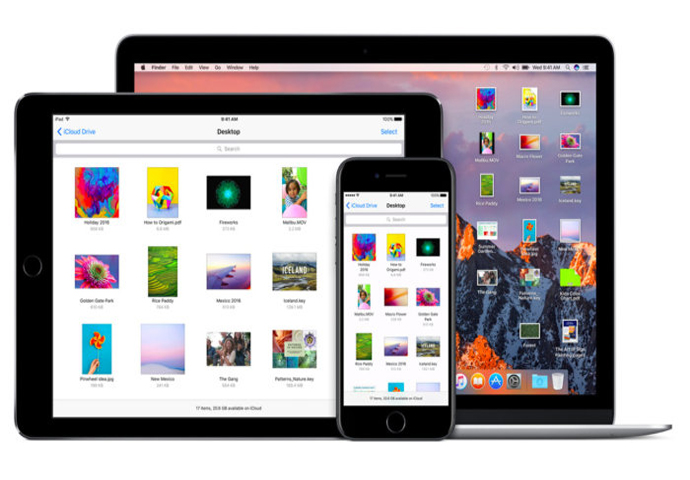Si no utiliza la autenticación de dos factores para proteger su ID de Apple y su cuenta de iCloud, realmente debería hacerlo hoy.
Los hackers que afirman tener millones de credenciales de iCloud robadas exigen que Apple pague un rescate o los liberarán y ZDNet obtuvo un conjunto de ejemplos de credenciales y determinó que son reales.
¿Pero adivina qué? El uso de la autenticación de dos factores debe protegerlo completamente. Es fácil de configurar, así que tómese un minuto y hágalo ahora.
Solías configurar dos factores en la página de settigs de la cuenta de appleid.apple.com, pero ahora esto tiene que hacerse en un dispositivo Mac o iOS. (Los usuarios de ID de Apple que no disponen de un dispositivo compatible pueden seguir utilizando un sistema de verificación de dos pasos más antiguo.
Hazlo en iOS
Siga estos pasos en un iPad, iPhone o iPod touch ejecutando iOS 9 o posterior. El dispositivo iOS debe estar protegido con un código de acceso (Configuración> Touch ID y Passcode).
1) Inicie la aplicación Configuración y vaya a iCloud. Obviamente, debe iniciar sesión con la cuenta que desea proteger con la autenticación de dos factores.
2) Toque su ID de Apple. Realmente no parece un botón, pero lo es. A continuación, toque Contraseña y Seguridad en el siguiente menú.
3) Pulse Activar la autenticación de dos factores. Vas a ver una pantalla de explicación y pulsa Continuar.
4) Es posible que se le solicite que verifique su identidad respondiendo a las preguntas de seguridad que configuró al crear su ID de Apple.
5) A continuación, ingrese un número de teléfono donde puede recibir un mensaje de texto o una llamada telefónica con un código de dos factores. También puede especificar si desea un texto o una llamada. A continuación, obtendrá ese mensaje de texto o llamada e ingrese el código de verificación de seis dígitos en la siguiente pantalla.
6) ¡Eso es! El factor de dos factores está activado y este es tu dispositivo de confianza oficial. La próxima vez que inicie sesión en iCloud.com o configure su cuenta de iCloud en un dispositivo nuevo, primero deberá ingresar su nombre de usuario y contraseña y, a continuación, solicitarle que ingrese un código. Ese código aparecerá en una ventana emergente del dispositivo de confianza, enviado mensajes de texto / telefónicos al número que proporcionó o puede volver a esta pantalla y puntee en Obtener código de verificación.
Mac
Esta configuración en un Mac es de casi los mismos pasos que en un dispositivo iOS. El Mac debe estar ejecutando OS X 10.11, El Capitán.

2) En la pestaña Seguridad, haga clic en el botón denominado Activar la autenticación de dos factores. Lea el mensaje y haga clic en Continuar.
3) Verifique su identidad respondiendo a sus preguntas de seguridad.
4) Introduzca un número de teléfono que puede utilizar para recibir códigos de verificación y elija si desea recibir mensajes de texto o llamadas.
5) Introduzca el código que le envió de inmediato para terminar.
¿Qué pasa si mi dispositivo es demasiado viejo?
Si su Mac no está ejecutando El Capitan o su dispositivo iOS no está ejecutando iOS 9, todavía puede utilizar la verificación en dos pasos, que es ligeramente diferente de la autenticación de dos factores, sobre todo porque se basa en un mensaje de texto enviado a un número de teléfono, mientras que la nueva “autenticación” se cuece más sin problemas en los sistemas operativos.
Además, el método de verificación más antiguo requiere que mantenga una clave de recuperación en caso de que alguna vez pierda su contraseña.
La verificación en dos pasos siempre le envía un mensaje de texto. Con la nueva autenticación de dos factores, obtendrá esta ventajosa ventana emergente en dispositivos de confianza cercanos conectados a la misma cuenta de iCloud.
Apple sigue proporcionando una forma de habilitar la verificación en dos pasos, siguiendo este vínculo, ingresando y siguiendo las instrucciones.